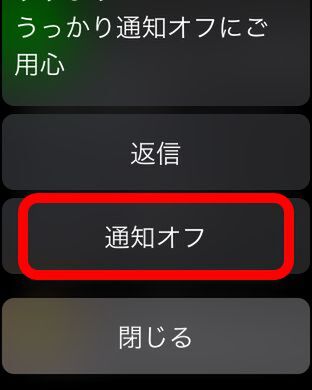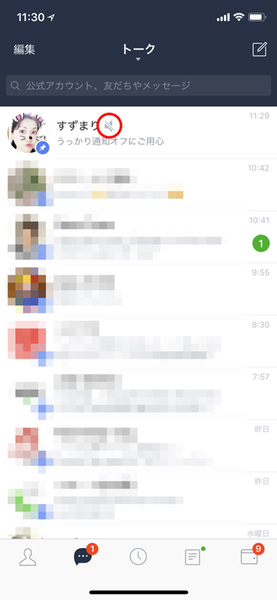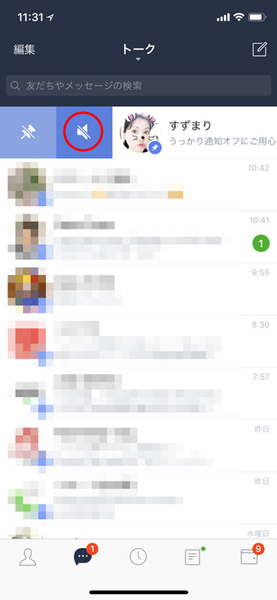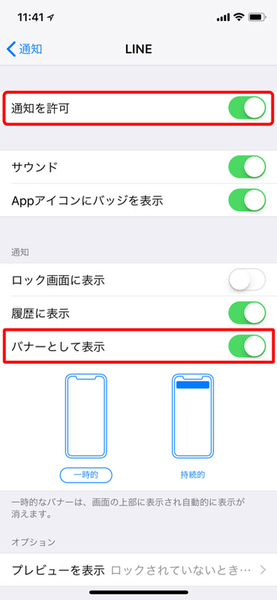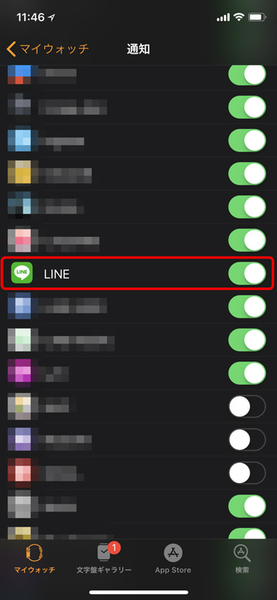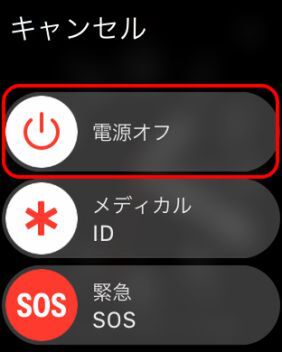通知でチェックすれば「既読」にならない
Apple Watchに「LINE通知が来ない」ときにチェックすること
2018年06月20日 12時00分更新
Apple Watchで「LINEの通知」を見ると既読をつけずに、文字もスタンプも写真も見ることができるというメリットがあります。仕事中などiPhoneを使えないときに、チェックするのにとても便利。
しかし、自分のApple Watchには全然通知こないよ! あるとき突然見られなくなったよ? という方は以下をチェックしてみてください。設定確認後は、念のためiPhoneとApple Watchの再起動もお忘れなく。
●Apple WatchにLINE通知が来ないときのチェック項目
(1)iPhoneのロックを解除していた
iPhoneを見ているとき、Apple WatchにLINEの通知は来ません。
(2)Apple Watchの画面で「通知オフ」をタップしてしまった
Apple Watchで通知を見たあと、「閉じる」をタップしたつもりで「通知オフ」をタップしたかもしれません。iPhoneのLINEで友達リストを開いて、通知がオフになっていないか確認しましょう。
(3)iPhoneの「通知」設定を確認
iPhoneで「設定」の「通知」をひらいて、LINEの「通知を許可」がオン、「バナーとして表示」もオンになっているか確認しましょう。
(4)Apple Watchの「通知」設定を確認
iPhoneで「Watch」アプリを起動し、マイウォッチから「通知」を開いて、「IPHONEから通知を反映」の一覧で、LINEがオンになっているか確認しましょう。
(5)iPhoneとApple Watchを再起動する
iPhoneとApple Watchともに「電源オフ」スライダが表示されるまで所定のボタンを長押しします。電源が切れたら、サイドボタンをAppleロゴが表示されるまで押します。
※この記事は、Apple Watch Series 3 セルラーモデル(watchOS 4.3.1)、iPhone X(iOS 11.4)で検証し、作成しています。
あわせてLINEのメッセージを既読をつけずにApple Watchでチェックする方法、「通知でチェックすれば「既読」にならないApple WatchでLINE通知チェックが超オススメ」も御覧ください!
週刊アスキーの最新情報を購読しよう
本記事はアフィリエイトプログラムによる収益を得ている場合があります